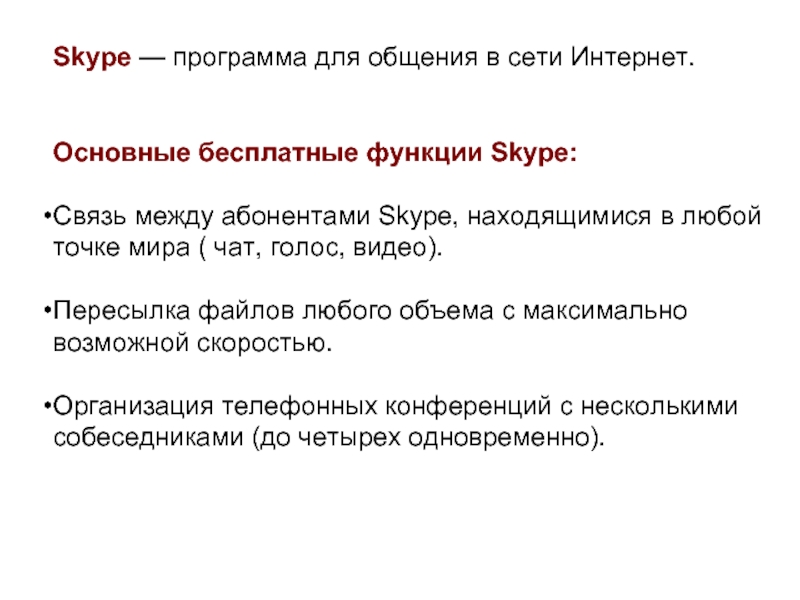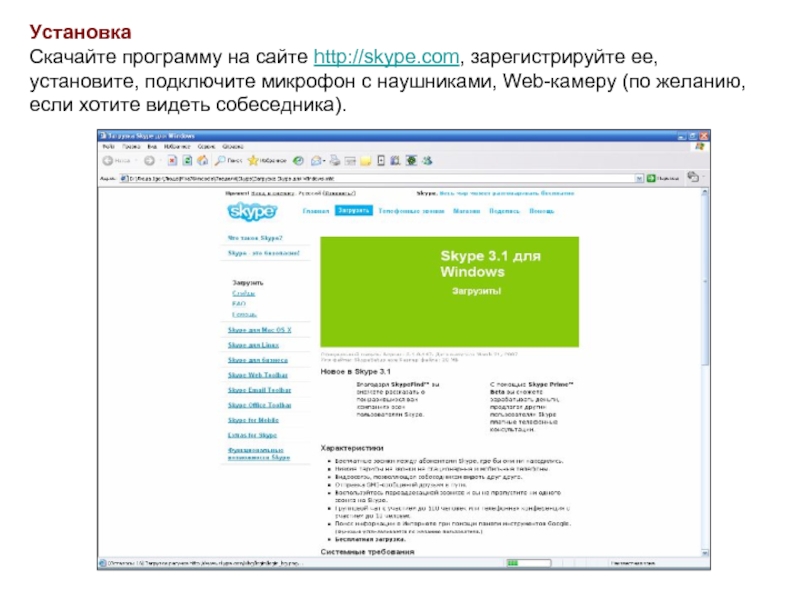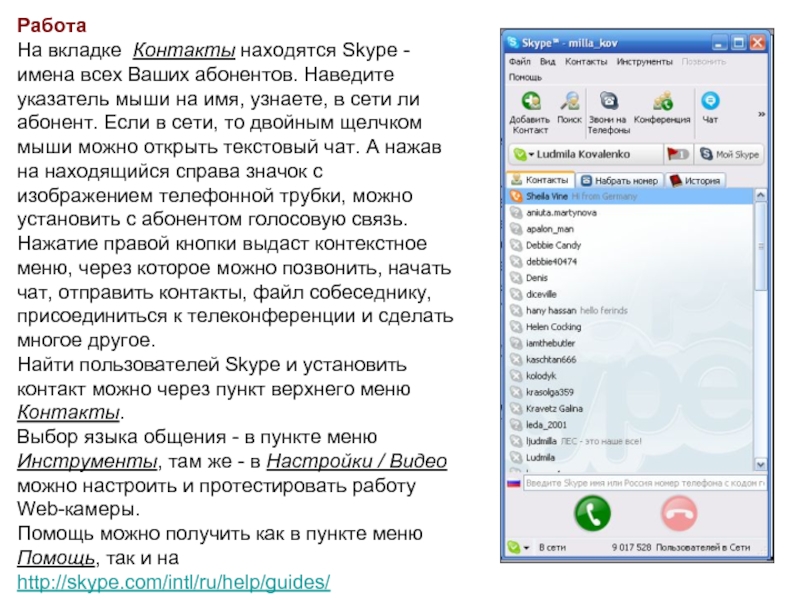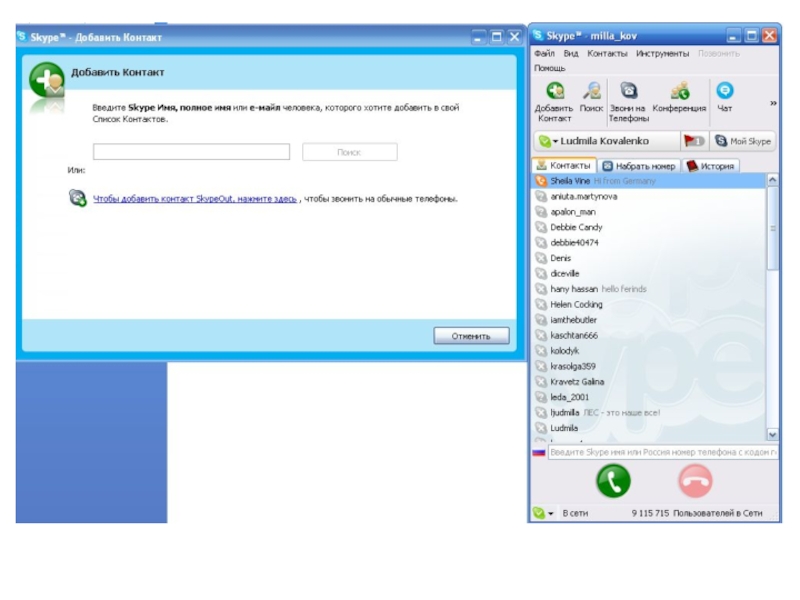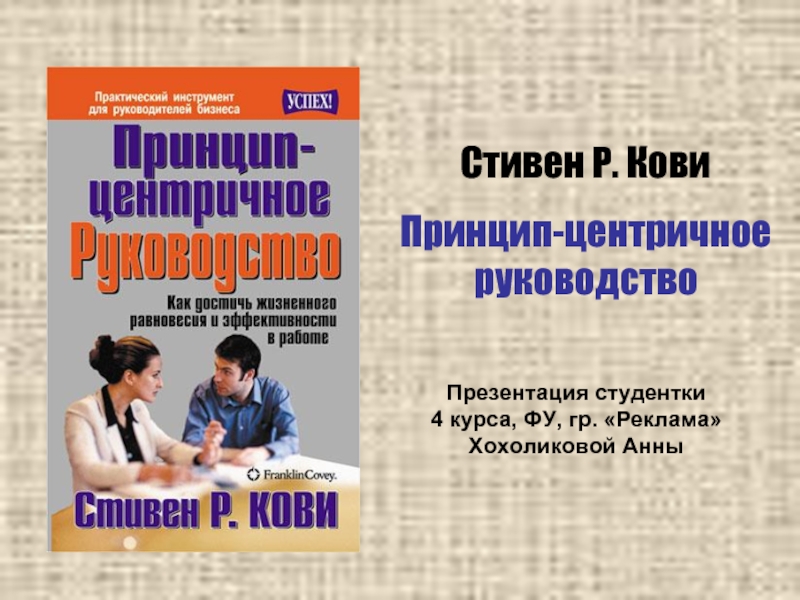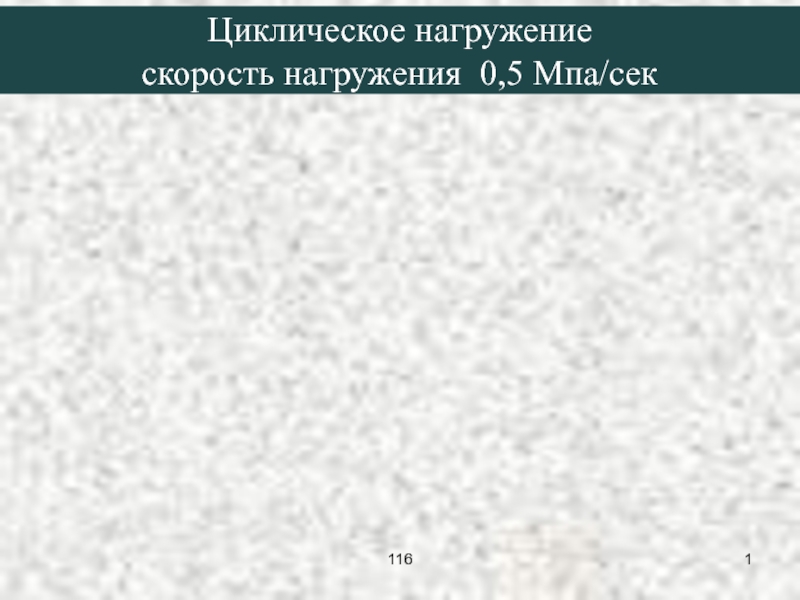марта 2007 года
- Главная
- Разное
- Дизайн
- Бизнес и предпринимательство
- Аналитика
- Образование
- Развлечения
- Красота и здоровье
- Финансы
- Государство
- Путешествия
- Спорт
- Недвижимость
- Армия
- Графика
- Культурология
- Еда и кулинария
- Лингвистика
- Английский язык
- Астрономия
- Алгебра
- Биология
- География
- Детские презентации
- Информатика
- История
- Литература
- Маркетинг
- Математика
- Медицина
- Менеджмент
- Музыка
- МХК
- Немецкий язык
- ОБЖ
- Обществознание
- Окружающий мир
- Педагогика
- Русский язык
- Технология
- Физика
- Философия
- Химия
- Шаблоны, картинки для презентаций
- Экология
- Экономика
- Юриспруденция
Применение коммуникационной программы Skype на уроках английского языка Коваленко Л.В. Красноярск – 28 марта 2007 года презентация
Содержание
- 1. Применение коммуникационной программы Skype на уроках английского языка Коваленко Л.В. Красноярск – 28 марта 2007 года
- 2. Skype — программа для общения в сети
- 3. Требования Для того, чтобы использовать Skype, компьютер
- 4. Установка Скачайте программу на сайте http://skype.com, зарегистрируйте
- 5. Работа На вкладке Контакты находятся Skype -
- 7. Связь между абонентами Skype, находящимися в
- 8. Как работать в текстовых индивидуальном и групповом
- 9. Организация телефонных конференций с несколькими собеседниками (до
Слайд 1
«Применение коммуникационной программы Skype на уроках английского языка»
Коваленко Л.В.
Красноярск – 28
Слайд 2Skype — программа для общения в сети Интернет.
Основные бесплатные функции Skype:
Связь
между абонентами Skype, находящимися в любой точке мира ( чат, голос, видео).
Пересылка файлов любого объема с максимально возможной скоростью.
Организация телефонных конференций с несколькими собеседниками (до четырех одновременно).
Пересылка файлов любого объема с максимально возможной скоростью.
Организация телефонных конференций с несколькими собеседниками (до четырех одновременно).
Слайд 3Требования
Для того, чтобы использовать Skype, компьютер должен соответствовать следующим минимальным требованиям:
Операционная система Windows 2000 или XP;
Процессор 400 MHz;
128 MB оперативной памяти;
15 MB свободного места на диске;
Звуковая карта, наушники + микрофон (гарнитура);
Соединение с Интернетом на скорости не ниже 33.6 Kbps.
Для передачи видеоизображения необходима любая Web-камера со значком Skype на коробке. Цена таких Web-камер – от 600 рублей. Часто Web-камера дополнена микрофоном с наушниками. Минимальные требования для Web-камеры смотрите в ее инструкции.
Процессор 400 MHz;
128 MB оперативной памяти;
15 MB свободного места на диске;
Звуковая карта, наушники + микрофон (гарнитура);
Соединение с Интернетом на скорости не ниже 33.6 Kbps.
Для передачи видеоизображения необходима любая Web-камера со значком Skype на коробке. Цена таких Web-камер – от 600 рублей. Часто Web-камера дополнена микрофоном с наушниками. Минимальные требования для Web-камеры смотрите в ее инструкции.
Слайд 4Установка
Скачайте программу на сайте http://skype.com, зарегистрируйте ее, установите, подключите микрофон с
наушниками, Web-камеру (по желанию, если хотите видеть собеседника).
Слайд 5Работа
На вкладке Контакты находятся Skype - имена всех Ваших абонентов. Наведите
указатель мыши на имя, узнаете, в сети ли абонент. Если в сети, то двойным щелчком мыши можно открыть текстовый чат. А нажав на находящийся справа значок с изображением телефонной трубки, можно установить с абонентом голосовую связь.
Нажатие правой кнопки выдаст контекстное меню, через которое можно позвонить, начать чат, отправить контакты, файл собеседнику, присоединиться к телеконференции и сделать многое другое.
Найти пользователей Skype и установить контакт можно через пункт верхнего меню Контакты.
Выбор языка общения - в пункте меню Инструменты, там же - в Настройки / Видео можно настроить и протестировать работу Web-камеры.
Помощь можно получить как в пункте меню Помощь, так и на http://skype.com/intl/ru/help/guides/
Нажатие правой кнопки выдаст контекстное меню, через которое можно позвонить, начать чат, отправить контакты, файл собеседнику, присоединиться к телеконференции и сделать многое другое.
Найти пользователей Skype и установить контакт можно через пункт верхнего меню Контакты.
Выбор языка общения - в пункте меню Инструменты, там же - в Настройки / Видео можно настроить и протестировать работу Web-камеры.
Помощь можно получить как в пункте меню Помощь, так и на http://skype.com/intl/ru/help/guides/
Слайд 7 Связь между абонентами Skype, находящимися в любой точке мира
Щелкните на
имя человека, которому Вы хотите позвонить, и нажмите на большую зеленую кнопку.
Skype будет звонить до тех пор, пока человек не ответит вам.
Как только человек, которому вы звоните, ответит вам, вы можете разговаривать
Чтобы закончить разговор, просто щелкните на красную кнопку.
Skype будет звонить до тех пор, пока человек не ответит вам.
Как только человек, которому вы звоните, ответит вам, вы можете разговаривать
Чтобы закончить разговор, просто щелкните на красную кнопку.
Слайд 8Как работать в текстовых индивидуальном и групповом чатах
Выбрать человека, с
кем вы хотите поговорить. Выбрать значок «Отправить сообщение».
Вы можете установить тему чата, выбрав соответствующую опцию, но можно и пропустить выбор темы и просто начать беседу.
Напечатайте текст в рамке для сообщения и затем нажмите клавишу «Ввод».
Ваше сообщение и ответы собеседника появятся в главном меню.
Чтобы беседовать более, чем с одним человеком, нажмите кнопку «Пригласить еще людей в этот чат».
Выберите имя человека, с которым вы хотите поговорить, и нажмите кнопку «Добавить». Skype чат может включать до 100 человек.
Вы можете установить тему чата, выбрав соответствующую опцию, но можно и пропустить выбор темы и просто начать беседу.
Напечатайте текст в рамке для сообщения и затем нажмите клавишу «Ввод».
Ваше сообщение и ответы собеседника появятся в главном меню.
Чтобы беседовать более, чем с одним человеком, нажмите кнопку «Пригласить еще людей в этот чат».
Выберите имя человека, с которым вы хотите поговорить, и нажмите кнопку «Добавить». Skype чат может включать до 100 человек.
Слайд 9Организация телефонных конференций с несколькими собеседниками (до девяти одновременно)
Выберите в меню:
Настройки > Начать Конверенц-Звонок
Откроется новое окно, в котором вы должны выбрать участников вашей конференции. Каждый раз, выбрав участника, нажимайте кнопку «Добавить». Они будут появляться в окне «Участники». Вы можете добавить 9 участников.
Вы можете закончить разговор в любое время, нажав большую красную кнопку.
Откроется новое окно, в котором вы должны выбрать участников вашей конференции. Каждый раз, выбрав участника, нажимайте кнопку «Добавить». Они будут появляться в окне «Участники». Вы можете добавить 9 участников.
Вы можете закончить разговор в любое время, нажав большую красную кнопку.